컴퓨터를 사용하다 보면, 필요한 정보가 있을 때 바로바로 캡처해서 저장해두는 기능은 필수입니다. 그래서 다양한 캡처 프로그램들이 많이 나와 있는데요, 오늘은 따로 설치하지 않아도 내 컴퓨터 안에 기본으로 깔려 있는 <캡처도구>의 유용한 기능에 대해서 알아보겠습니다.
윈도우 캡처도구란?
윈도우 캡처도구는 마이크로소프트 윈도우 운영체제에 기본으로 포함된 스크린샷 도구입니다. 이 프로그램을 사용하면 화면의 특정 부분이나 전체 화면을 캡처할 수 있으며, 캡처한 이미지를 바로 편집하거나 저장할 수 있습니다. 복잡한 스크린샷 프로그램이 필요 없을 때, 빠르고 간편하게 사용할 수 있어 많은 사용자들에게 사랑받는 도구입니다.
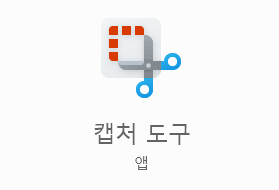
캡처도구는 네 가지 주요 캡처 방법을 제공합니다:
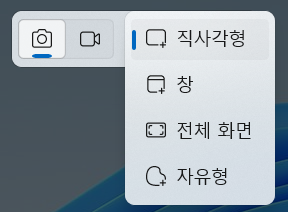
- 직사각형 캡처: 마우스로 직사각형 영역을 선택하여 캡처하는 방법입니다. 이 방법은 가장 많이 사용되는 캡처 방식 중 하나입니다.
- 창 캡처: 활성화된 특정 창을 선택하여 그 창만 캡처할 수 있습니다. 예를 들어, 특정 프로그램 창만 캡처하고 싶을 때 유용합니다.
- 전체 화면 캡처: 현재 사용 중인 전체 화면을 캡처할 수 있습니다. 다중 모니터를 사용 중이라면 각 모니터 화면을 모두 캡처하게 됩니다.
- 자유형 캡처: 마우스를 사용하여 화면의 특정 부분을 자유롭게 선택하여 캡처할 수 있습니다. 말 그대로 마음대로 그리듯이 영역을 지정할 수 있어요.
캡처 된 파일은, C 드라이브 -> 사용자 ->사진 -> 스크린샷 폴더 안에 저장되어 있습니다.
윈도우 캡처도구 사용법
캡처도구 실행하기
먼저, 캡처도구를 실행하는 방법부터 알려드리겠습니다
- 시작 메뉴에서 검색: 윈도우 시작 버튼을 클릭한 후, 검색 창에 “캡처도구” 를 입력하세요. 검색 결과에 나오는 프로그램을 클릭하면 캡처도구가 실행됩니다.
- 단축키 사용: 만약 더 빠르게 실행하고 싶다면, Window 버튼+ Shigy + S 단축키를 동시에 눌려주세요. 이 단축키를 누르면 화면 상단에 캡처 옵션이 나타나며, 여기서 원하는 캡처 방법을 선택할 수 있습니다. 자주 사용한다면 작업 표시줄이나 시작화면에 고정해 두시면 더 빠르게 실행할 수 있습니다.
스크린샷 찍기
캡처도구를 실행하면, 위에서 설명한 네 가지 캡처 방법 중 하나를 선택할 수 있습니다. 예를 들어, 사각형 캡처를 선택했다면, 마우스로 드래그하여 원하는 영역을 선택하면 그 부분이 캡처됩니다.
캡처 후 편집
캡처가 완료되면, 화면에 캡처된 이미지가 나타납니다. 이때 기본적인 편집 기능을 사용할 수 있습니다. 예를 들어, 하이라이트를 추가하거나 펜으로 특정 부분을 강조할 수 있습니다. 그리고 편집이 끝나면 저장, 복사, 또는 이메일로 보낼 수 있는 옵션이 제공됩니다.
텍스트 문자 추출하기
휴대폰에서는 간단하게 사진에서 문자를 추출할 수 있습니다. 그러나 컴퓨터에서는 바로 추출할 수가 없지요? 이때 <캡처도구>에서 할 수 있습니다.
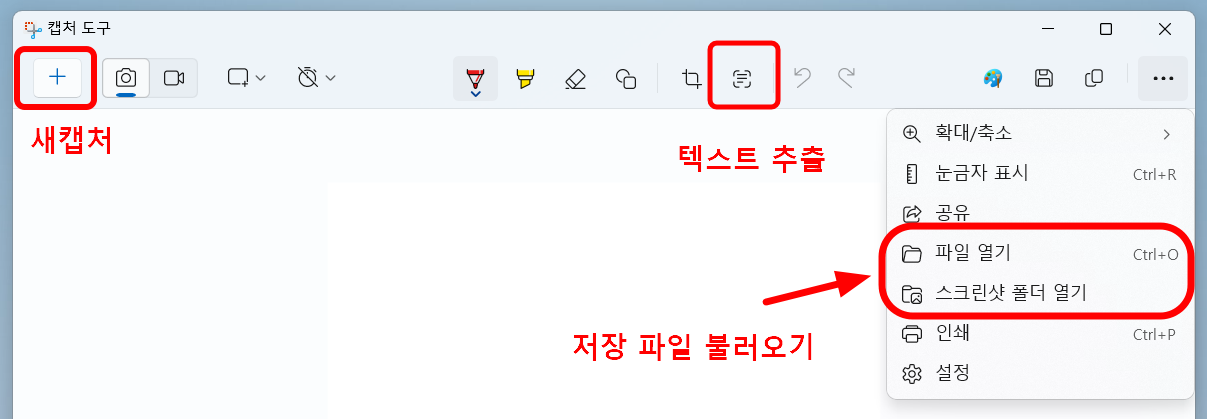
캡처도구의 편집 화면입니다. 파일열기나 스크린샷 폴더 열기를 선택하시면 기존에 저장되어 있던 스크린샷이나 이미지 파일을 불러오기 할 수 있습니다.
텍스트 추출 아이콘은 스크린샷에 포함된 문서를 이미지로 저장한 후, 해당 문서의 텍스트를 다시 타이핑할 필요 없이 이 기능을 사용해 바로 텍스트를 복사하고 편집할 수 있는 기능입니다.
이 아이콘을 선택하시면 잠시 몇 초 기다린 후, 붙여넣기 할 수 있게 문자로 전환됩니다. 그래서 다른 곳에 붙여 넣기 하시면 힘들게 타이핑 할 필요가 없이 간단하게 옮길 수 있는 것이지요. 문서 작업이 많은 분들에게 유용한 기능입니다.
윈도우 캡처도구의 장점
간편한 사용
윈도우 캡처도구는 별도의 프로그램 설치 없이, 윈도우에 기본으로 탑재되어 있어 누구나 손쉽게 사용할 수 있습니다. 또한, 직관적인 인터페이스 덕분에 처음 사용하는 사람도 쉽게 스크린샷을 찍을 수 있습니다.
다양한 캡처 방식
앞서 언급한 네 가지 캡처 방식 덕분에, 사용자는 필요에 따라 적절한 방식으로 스크린샷을 찍을 수 있습니다. 특히, 자유형 캡처 기능은 화면의 특정 부분만 원하는 모양으로 선택할 수 있어 매우 유용합니다.
동영상 캡처 미지원
윈도우 캡처도구는 이미지 캡처뿐만 아니라 현재는 화면 녹화나 동영상 캡처까지 지원됩니다. 음서거를 선택할 수도 있습니다. 별도 설치도 필요없으니 간단한 동영상 저장에 유용합니다.


윈도우 캡처도구의 단점
한정된 편집 기능
기본적인 편집 도구는 제공되지만, 전문적인 편집이 필요할 경우에는 다른 프로그램을 사용해야 합니다. 예를 들어, 복잡한 그래픽 작업이 필요할 때는 포토샵 같은 전문 프로그램이 필요할 수 있습니다.
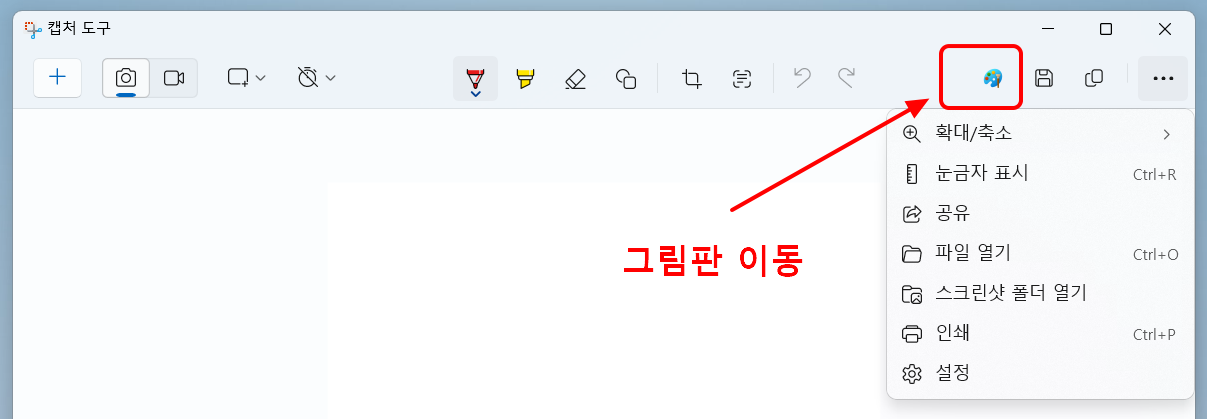
기능이 부족하다면, 캡처도구에서 바로 윈도우 그림판으로 바로 이동할 수 있습니다. 같은 윈도우 파일이기 때문에 쉽게 이동이 가능하도록 연결된 점은 좋더라고요. 이곳에서는 캡처도구에서 편집하지 못한 다른 기능들을 더 활용해 볼 수 있습니다.
이렇게 윈도우 캡처도구는 간편하고 직관적인 사용법 덕분에 많은 사람들이 애용하는 프로그램입니다. 기본적인 스크린샷 작업에는 충분한 기능을 제공하며, 누구나 쉽게 사용할 수 있으니까요. 물론, 복잡한 작업이 필요할 때는 다른 전문 도구를 사용하는 것이 좋지만, 일상적인 사용에는 윈도우 캡처도구가 충분한 기능을 제공합니다.
스크린샷을 찍을 일이 자주 있으시거나 이미지에서 문자 추출이 필요하다면, 이 도구를 활용해보세요. 정말 편리하답니다!




